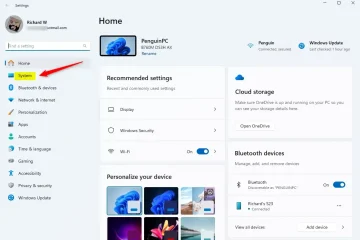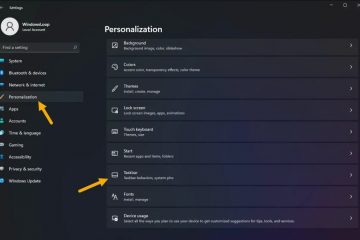Het klembord van Windows 10: toegang krijgen, items toevoegen, ervan plakken, enz. UP
Het klembord in Windows 10 heeft een interessante evolutie doorgemaakt. Aanvankelijk was het hetzelfde basisklembord waar we aan gewend waren uit de oude tijd van Windows 7. Daarna veranderde het in een app die de geschiedenis van je klembord opslaat, items op verschillende apparaten synchroniseert en je algehele productiviteit verbetert als nooit tevoren in Windows. Als u Windows 10 gebruikt en productiever wilt zijn bij het maken van documenten, presentaties of gewoon toegang wilt krijgen tot gegevens die u enige tijd geleden naar het klembord hebt gekopieerd, lees dan deze handleiding:
Hoe u het klembord kunt vinden en openen in Windows 10
Toegang tot het klembord in Windows 10 is heel eenvoudig: nadat u zich heeft aangemeld, drukt u op Windows + V op uw toetsenbord. Je ziet het dan op het scherm verschijnen, met een lijst van alle items die je onlangs hebt gekopieerd. In het klembordvenster vindt u tekst, afbeeldingen of links die u eerder heeft toegevoegd.
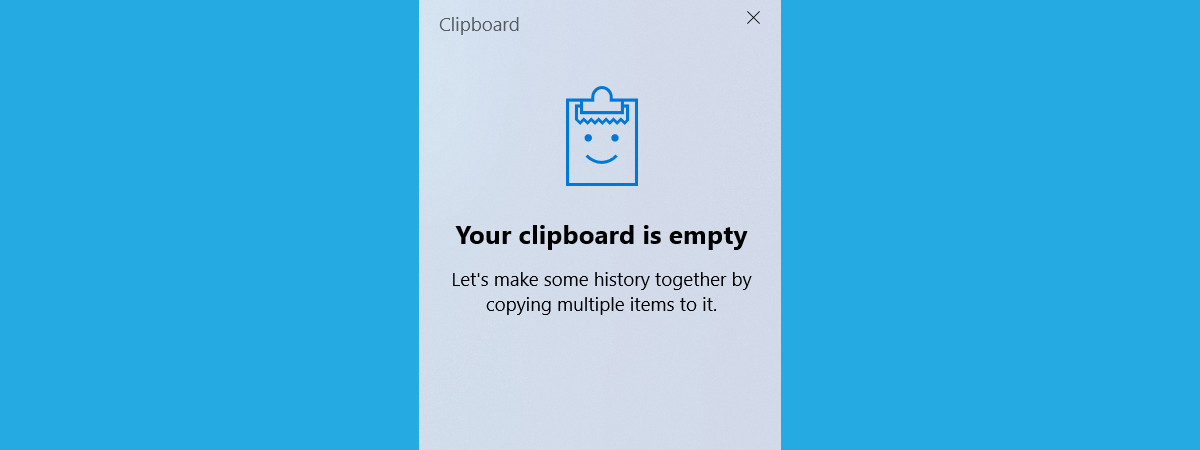
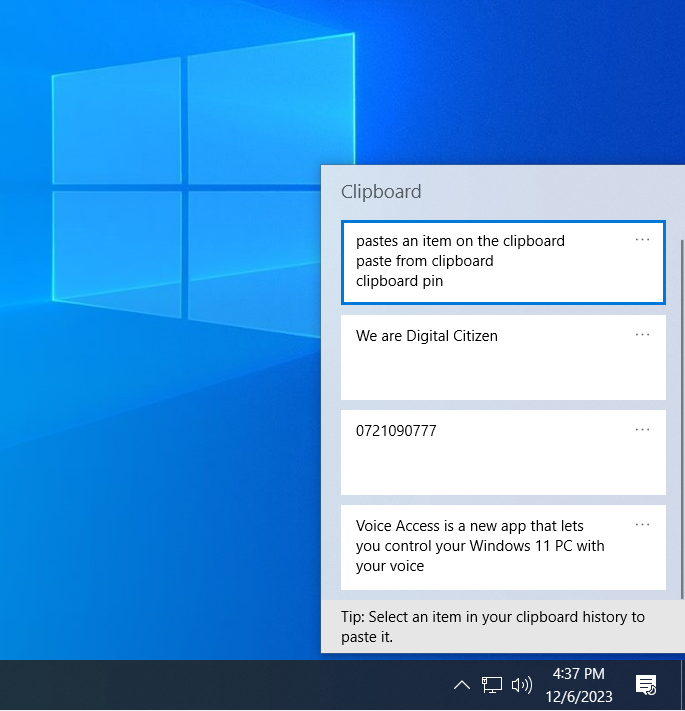
Het Windows 10-klembord
Slechts een paar mensen weten dat het Windows 10-klembord ook items kan weergeven die u op andere computers of apparaten hebt gekopieerd met hetzelfde Microsoft-account. Wees daarom niet verbaasd als u zojuist bent ingelogd op Windows 10 en het klembord hebt geopend om iets te zien dat u niet hebt gekopieerd op de computer of het apparaat dat u nu gebruikt. Lees in plaats daarvan deze handleiding over het synchroniseren van het Windows 10-klembord met andere computers en apparaten.🙂
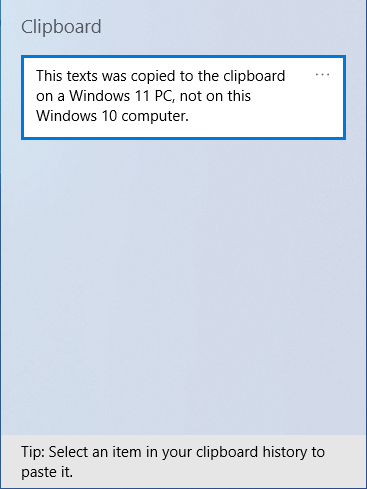
Het klembord kan items op verschillende apparaten synchroniseren
De items die op het Windows 10-klembord zijn opgeslagen, worden elke keer verwijderd wanneer u uitlogt of opnieuw opstarten. Elke keer dat u zich aanmeldt bij Windows 10 en u niet kopieert naar het klembord op andere apparaten die ermee zijn gesynchroniseerd, zal het klembord daarom leeg zijn wanneer u op Windows + V op uw toetsenbord drukt.
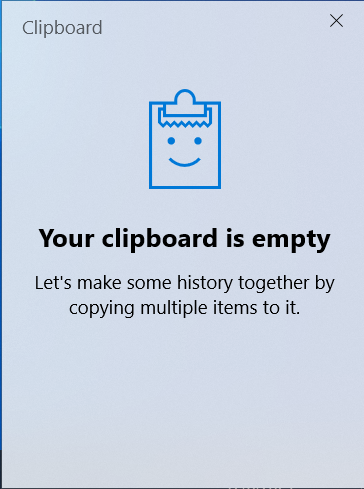
Een leeg klembord
Als uw klembord leeg is, zoals in de bovenstaande schermafbeelding, hoeft u zich geen zorgen te maken. Ik laat je zien hoe je er items aan kunt toevoegen, dus blijf deze tutorial lezen.
Waar worden de klembordbestanden opgeslagen in Windows 10?
Hoewel het klembord de meeste informatie in het RAM-geheugen van uw computer opslaat, wordt er ook een deel van de informatie op de systeemschijf opgeslagen. Als u een technische gebruiker bent en wilt weten waar het Windows 10-klembord de gegevens precies opslaat, vindt u deze op deze locatie:
C:\Users\Uw gebruikersaccount\AppData\Local\ Microsoft\Windows\Clipboard
Houd er rekening mee dat uw gebruikersaccount een mapnaam is die van computer tot computer varieert, afhankelijk van de gebruikersaccount die er gebruik van maakt. Op mijn computer heet deze map ciprian, naar mijn echte naam. Op je computer zal het iets anders zijn.

De locatie van het klembord op schijf
Om het u gemakkelijker te maken, kunt u de omgevingsvariabele %LOCALAPPDATA% gebruiken om gemakkelijker naar deze locatie te gaan. Kopieer en plak deze locatie eenvoudigweg in de adresbalk van Verkenner of het venster Uitvoeren:
%LOCALAPPDATA%\Microsoft\Windows\Clipboard
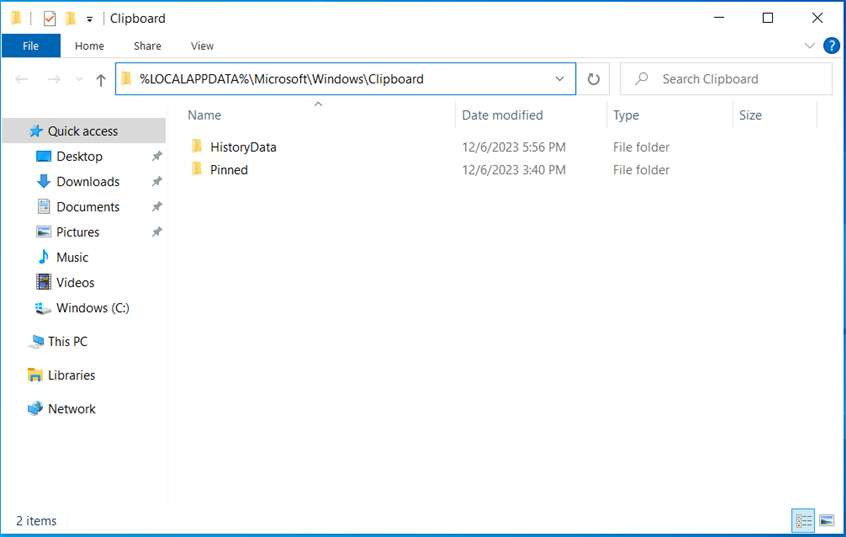
Toegang tot de klembordmap met behulp van omgevingsvariabelen
TIP: Als u graag omgevingsvariabelen gebruikt en deze nuttig vindt, leest u hier hoe u gebruikers-en systeemomgevingsvariabelen in Windows kunt maken.
Items naar het klembord van Windows 10 kopiëren
Het toevoegen van items aan het klembord is net zo eenvoudig als het selecteren ervan en het kiezen van Kopiëren of Knippen. Hoewel er veel manieren zijn om items in Windows te kopiëren of te knippen, laten we u er snel twee zien:
Wanneer u een document in Word schrijft en tekst invoert die u ergens anders wilt plakken, selecteert u deze met de muis en druk vervolgens op de Windows + C-toetsen op uw toetsenbord. Met deze actie wordt de geselecteerde tekst toegevoegd aan het Windows 10-klembord. Daarom ziet u, wanneer u op Windows + V drukt, de tekst toegevoegd aan de bovenzijde van het klembord.
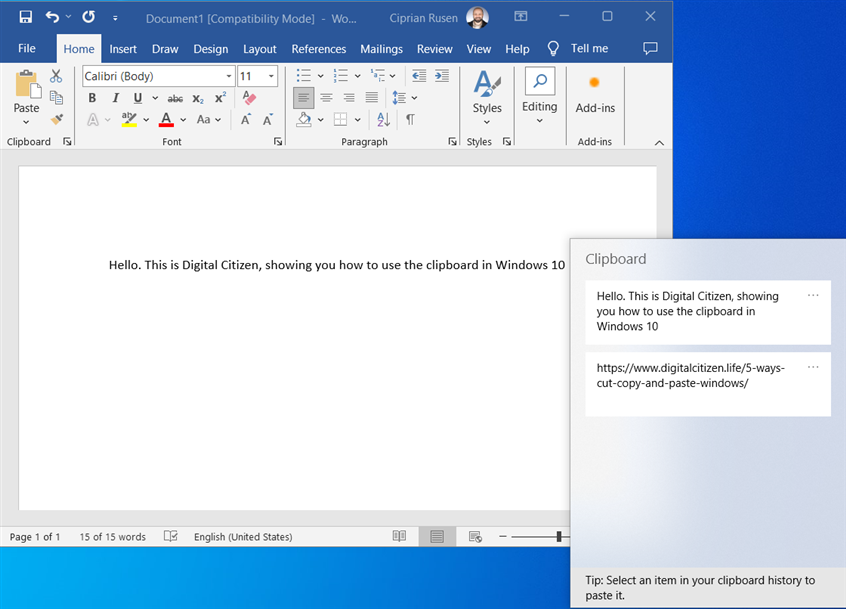
Het kopiëren van items naar het klembord is eenvoudig
Of laten we aannemen dat u op internet surft in Microsoft Edge en om een coole afbeelding die je online vindt te kopiëren. Je klikt er met de rechtermuisknop op en kiest Afbeelding kopiëren.
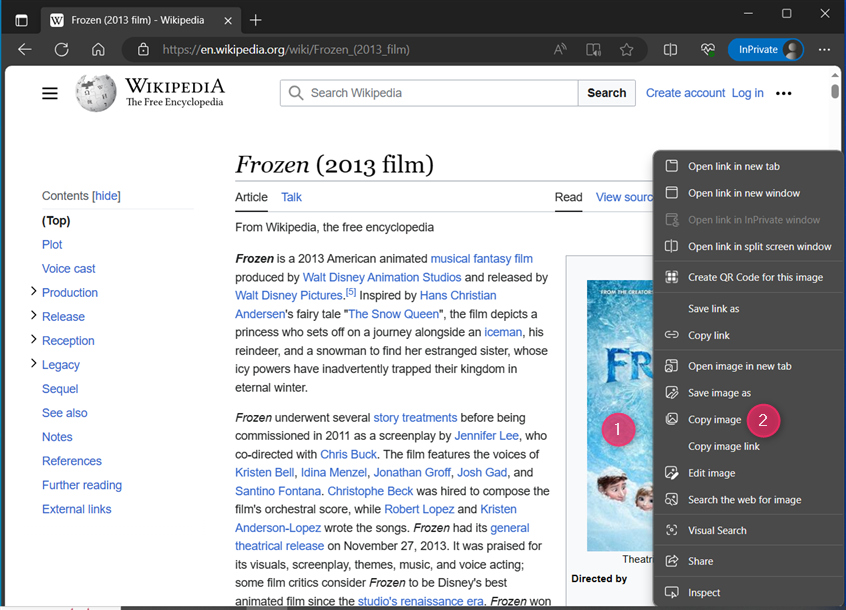
Een afbeelding van internet naar het klembord kopiëren
Wanneer u op Windows + V drukt, ziet u de afbeelding toegevoegd aan de bovenzijde van het klembord. Bovendien worden alle items die u onlangs naar het klembord hebt gekopieerd verticaal weergegeven, beginnend bij de meest recente bovenaan.
Klemborditems worden verticaal weergegeven, met de meest recente bovenaan
Het klembord van Windows 10 kan meer dan alleen het laatste item dat u hebt gekopieerd. Om het nog nuttiger te maken, is er geen maximale grootte voor Windows-klembordgegevens; u kunt zoveel items toevoegen als u wilt.
Als uw klembord een lange lijst met items heeft en u de oudere klemborditems wilt zien, scroll dan naar beneden in het Klembordvenster. U kunt dit doen met de muis en de schuifbalk aan de rechterkant van het venster, of met uw vinger en door op en neer te schuiven op het touchscreen van uw apparaat (indien aanwezig).
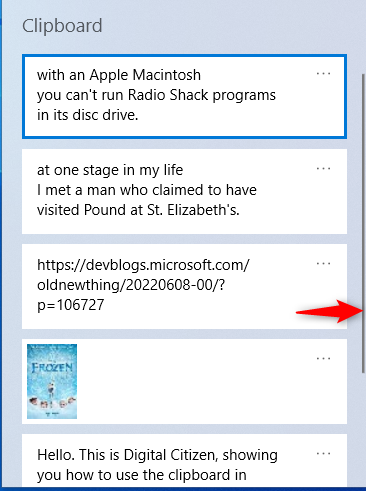
Scroll door het klembord omhoog en omlaag
TIP: Als u niet wilt dat het klembord meerdere items bewaart, kunt u als volgt de klembordgeschiedenis van Windows 10 uitschakelen en uw gegevens wissen.
Hoe u vanaf het klembord kunt plakken in Windows 10
Als je het laatste item dat je naar het klembord hebt gestuurd wilt plakken, open dan de applicatie waarin je het wilt plakken en druk op de toetsen Ctrl + V op je toetsenbord.
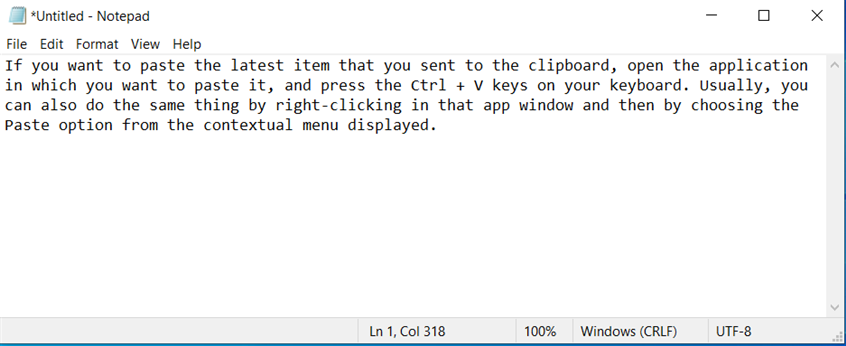
Ctrl + V plakt het meest recente item vanaf het klembord
Je kunt hetzelfde doen door met de rechtermuisknop te klikken (of ingedrukt te houden) in dat app-venster en vervolgens de optie Plakken te kiezen in het weergegeven contextmenu.
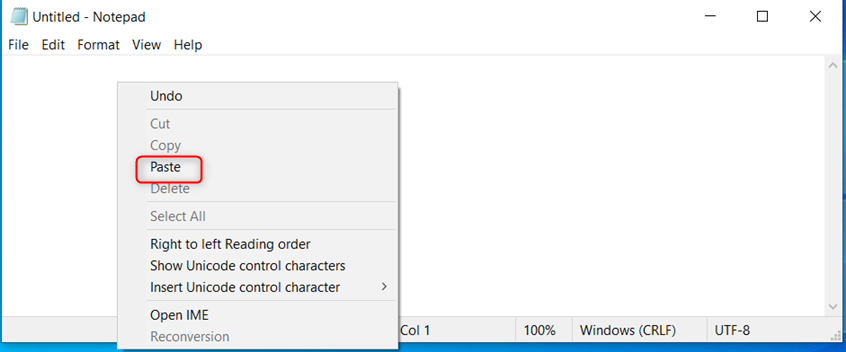
Je kunt ook met de rechtermuisknop klikken en kiezen Plakken
U kunt ook het klembordvenster gebruiken om het laatste item erin te plakken. Ga naar het app-venster waarin u dit laatste item wilt plakken, druk op de Windows + V-toetsen op uw toetsenbord en klik of tik vervolgens op het eerste element in het Klembord-venster. Het verschijnt automatisch in het app-venster, zoals in de onderstaande schermafbeelding.
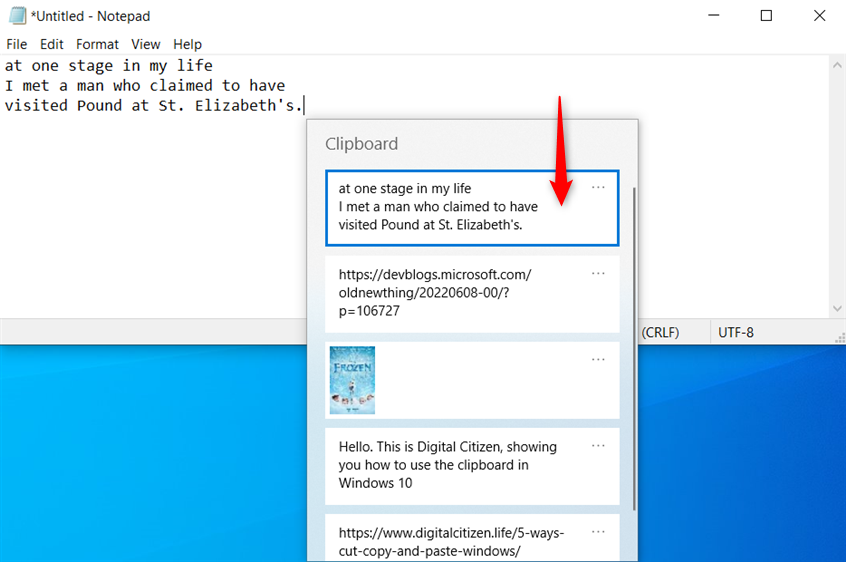
Het nieuwste item van het klembord plakken
Oudere items van het klembord plakken in Windows 10
Als u wilt plakken oudere items van het klembord, ga naar het app-venster waarin u ze wilt plakken. Druk vervolgens op de Windows + V-toetsen op uw toetsenbord om het Klembord-venster te bekijken en klik of tik op het item dat u wilt plakken. Het item verschijnt vervolgens in de app.
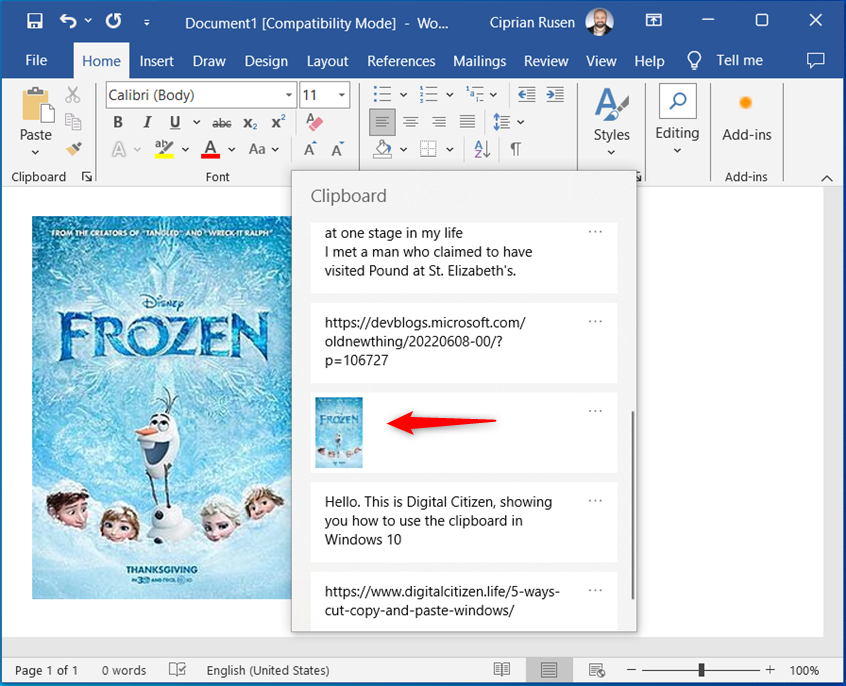
Een ouder item van het klembord plakken
Items op het klembord vastzetten in Windows 10
Zoals ik al zei, elke keer dat u zich afmeldt bij Windows 10 of start uw computer opnieuw op, het klembord wordt gewist en alle opgeslagen items worden verwijderd. U kunt deze items echter tussen het opnieuw opstarten en uitloggen van Windows 10 bewaren door ze op het klembord vast te zetten. Nadat u verschillende items aan het klembord hebt toegevoegd, opent u het door op Windows + V te drukken. Blader vervolgens door de lijst met items en klik of tik op de drie stippen naast het item dat u wilt opslaan voor toekomstig gebruik. In het weergegeven menu klikt of tikt u op Vastzetten.
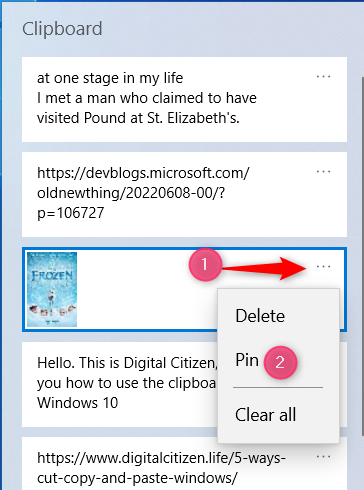
Hoe vast te zetten op het klembord
Herhaal dit proces totdat u alle items vastzet die u wilt bewaren voor later gebruik. Om te testen of alles goed is gegaan, meldt u zich af bij Windows 10 of maakt u het klembord leeg (instructies hiervoor volgen verderop in deze handleiding) en opent u vervolgens opnieuw het klembord. Je ziet alle items die je eraan hebt vastgemaakt.
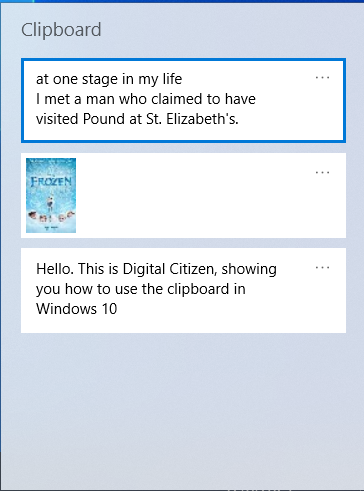
Het klembord slaat vastgezette items op
OPMERKING: Houd er rekening mee dat vastgezette klemborditems niet bovenaan het klembord worden weergegeven; ze worden gewoon binnen het klembord bewaard in de volgorde waarin ze er in eerste instantie aan zijn toegevoegd.
Een item losmaken van het Windows 10-klembord
Als u een item van het klembord niet langer nodig heeft om steeds opnieuw opgeslagen te blijven, kunt u het eenvoudigweg als volgt losmaken:
Druk op Windows + V om toegang te krijgen tot het klembord en zoek het item dat u interesseert en klik of tik op de drie stippen in de rechterbovenhoek. Kies vervolgens in het menu dat verschijnt, Losmaken.
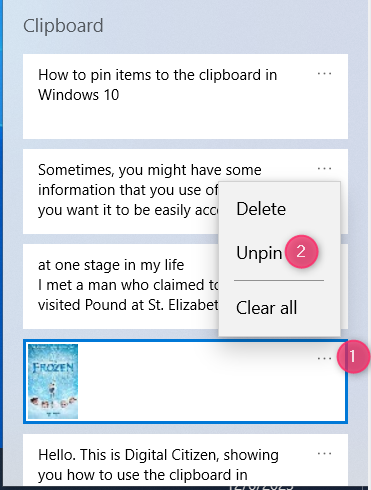
Een item losmaken van het klembord
Het item blijft opgeslagen op het klembord totdat u het verwijdert, het klembord leegmaakt, uitlogt bij Windows 10 of de computer opnieuw opstart computer.
Items van het klembord verwijderen in Windows 10
Als u een item van uw klembord wilt verwijderen, opent u het Klembordvenster (druk op Windows + V), zoek het item dat u wilt verwijderen en klik of tik op de drie stippen ernaast. Kies Verwijderen in het menu dat verschijnt.
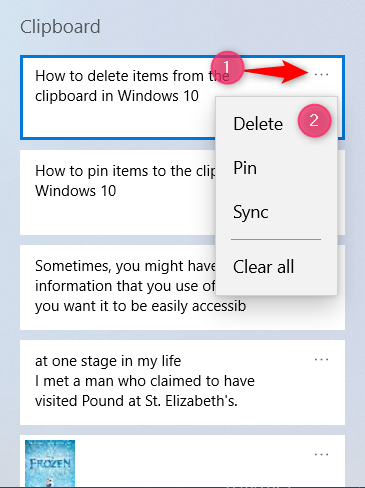
Een klemborditem verwijderen
Het item wordt onmiddellijk van het klembord verwijderd zonder dat enige bevestiging vereist is.
Hoe u het klembord kunt wissen in Windows 10
Elke keer dat u Windows 10 opnieuw opstart of uitlogt, wordt het klembord automatisch gewist. Het bewaart alleen de items die u er handmatig aan hebt vastgemaakt. Als u het onmiddellijk wilt wissen, drukt u op Windows + V om toegang te krijgen tot het Klembordvenster. Klik of tik vervolgens op de drie stippen naast een item in de lijst en kies Alles wissen.
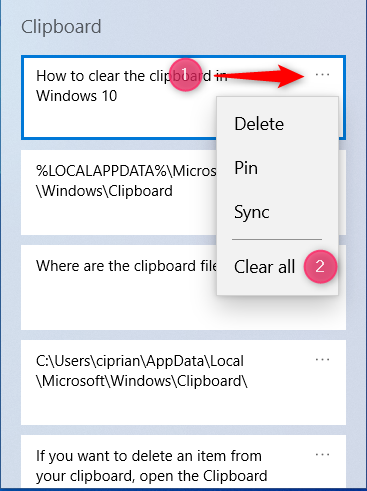
De items op het klembord wissen
Het Windows 10-klembord wordt onmiddellijk gewist, waarbij alleen uw vastgezette items worden opgeslagen. Als u deze ook wilt verwijderen, maakt u ze eerst los met behulp van de instructies die eerder in deze handleiding zijn gedeeld, en maakt u vervolgens het klembord weer leeg.
Bevalt het Windows 10-klembord?
Wanneer Windows 10 werd uitgebracht in 2015, u kon de inhoud van uw klembord niet zien tenzij u een app van derden gebruikte die voor dit doel was ontworpen. Bovendien was het klembord nogal primitief en een stuk minder nuttig dan het nu is. Daarom waardeer ik de evolutie ervan en wat Microsoft ermee heeft gedaan, waardoor gebruikers productiever kunnen worden. Maar dit is mijn mening, en voordat ik deze tutorial afsluit, ben ik benieuwd naar de jouwe: vind je het Windows 10-klembord leuk? Werkt het zoals jij het nodig hebt? Maakt het je productiever? Reageer via de onderstaande opties en laten we bespreken.